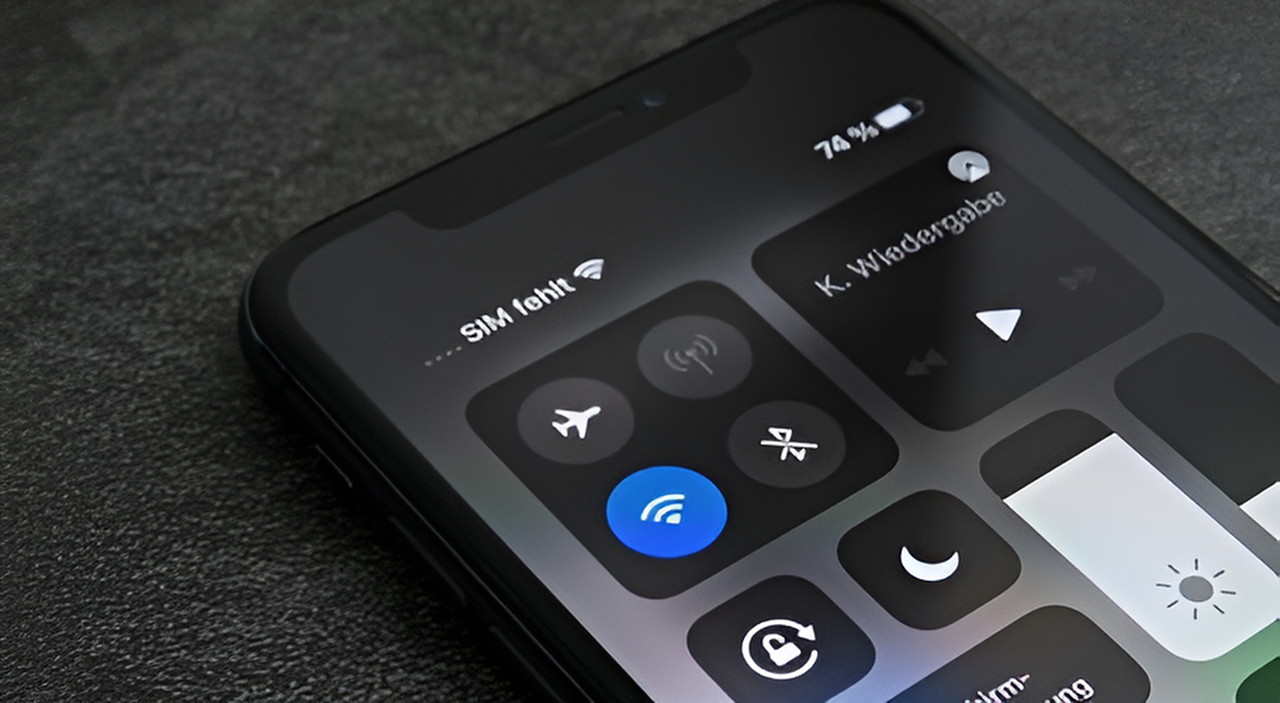
Иногда, когда вы пытаетесь подключиться к Wi-Fi на своем iPhone, вы можете увидеть надпись "Слабая защита" рядом с именем сети в настройках Wi-Fi. Это может вызвать беспокойство и вопросы у некоторых пользователей.
В этой статье мы подробно рассмотрим, что означает "Слабая защита" Wi-Fi сети на iPhone, насколько это опасно и в каких случаях это можно исправить.
Что подразумевается под «Слабая защита» в информации о Wi-Fi сети
Беспроводные сети Wi-Fi могут использовать разнообразные стандарты безопасности и методы шифрования, которые можно настроить в параметрах вашего маршрутизатора. Со временем старые методы шифрования становятся уязвимыми и признаются недостаточно безопасными.

Сообщение "Слабая защита" в настройках Wi-Fi на iPhone
Начиная с версии iOS 14, iPhone предупреждает пользователя о недостаточно безопасном стандарте безопасности: WEP, WPA (оригинальная версия) и WPA2 (с использованием TKIP). Другими словами, "Слабая защита" указывает на использование устаревшего метода шифрования Wi-Fi вашим роутером, к которому вы подключены.
Насколько это опасно? При использовании уязвимых типов шифрования существует риск для сторонних лиц:
- Подключение к вашей Wi-Fi сети.
- Перехват трафика между вашим устройством и Wi-Fi роутером, что может привести к доступу к информации, передаваемой между вашим устройством и веб-сайтами, не защищенными протоколом HTTPS.
Как исправить ситуацию
Ответ на вопрос о том, возможно ли устранить "Слабую защиту" на iPhone и удалить это сообщение, зависит от наличия доступа к настройкам Wi-Fi роутера. Если у вас нет доступа к этим настройкам, и Wi-Fi сеть управляется не вами, вам придется принять ситуацию или воспользоваться другой сетью, например, мобильным подключением.
В случае, если у вас есть доступ к интерфейсу настроек роутера, вам потребуется:
- Зайти в настройки безопасности Wi-Fi в меню роутера. При этом могут пригодиться руководства по настройке Wi-Fi роутеров (интерфейс может отличаться в зависимости от вашего устройства, но общая логика остается примерно одинаковой).
- Включить современный тип защиты (шифрования) для Wi-Fi сети: WPA2/WPA3 Personal, WPA2/WPA3 Transitional. Если доступен выбор WPA2-Personal (WPA2-PSK) с указанием типа шифрования, предпочтительным является AES.
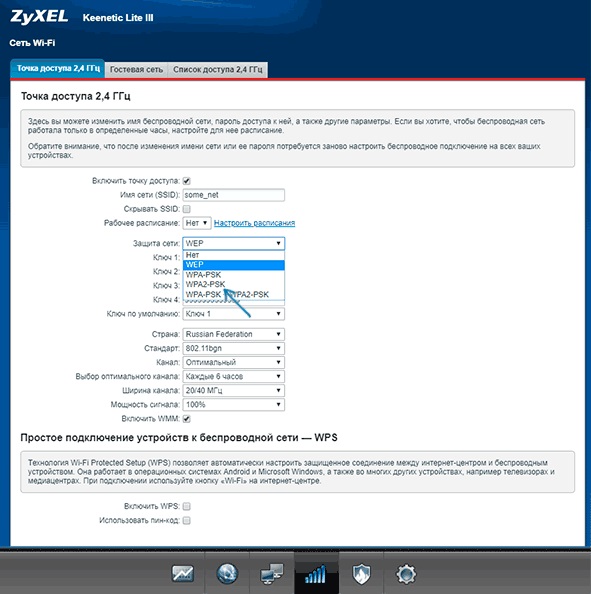
- Сохранить изменения в настройках беспроводной сети и повторно подключиться к Wi-Fi на вашем iPhone.
После смены типа шифрования на достаточно безопасный, сообщение "Слабая защита" исчезнет.

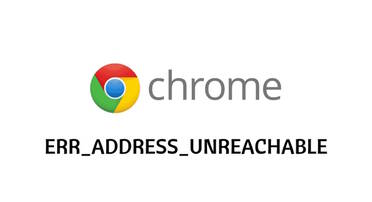

Добавить комментарий